Kann ich WAV mit iTunes in WAV konvertieren?
Ja, Sie können WAV Dateien ins MP3 Format mit iTunes konvertieren. Die WAV Datei ist ein verlustfreies Dateiformat, die viel Speicherplatz in Anspruch nimmt. Sie möchten das Ganze bestimmt mal optimieren und Ihre Dateien in einer kleineren Größe haben, deshalb sollten Sie sie ins MP3 Format konvertieren. Das MP3 Format ist ein vielseitiges Format, denn es kann mit den verschiedensten Geräten abgespielt werden. Wenn Sie eine schnelle und einfache WAV in MP3 Konvertierung haben möchten, können Sie dafür iTunes auf Ihrem Mac nutzen. Dieser Artikel erklärt, wie man WAV in MP3 mit iTunes und UniConverter konvertiert.
- Teil 1. Wie kann ich WAV in MP3 mit iTunes konvertieren?
- Teil 2. Ein ultimatives Tool zum Konvertieren von WAV in MP3
Teil 1. Wie kann ich WAV in MP3 konvertieren mit iTunes
Die Konvertierung einer WAV Datei ins MP3 Format mit iTunes ist ganz einfach. Folgen Sie dafür einfach diesen Schritten. Die Anwendung bezieht sich auf die neueste Version von iTunes.
Schritt 1: Öffnen Sie Ihre WAV Datei mit iTunes, oder suchen Sie in "Meine Mediathek" danach, wenn sie bereits in iTunes vorhanden ist.
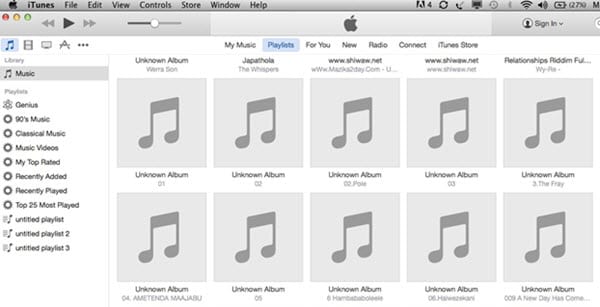
Schritt 2: Als nächstes machen Sie einen Rechtsklick auf die WAV Datei und es erscheint ein Menü. Scrollen Sie herunter, bis Sie die Option "MP3 Version erstellen" finden und anklicken.
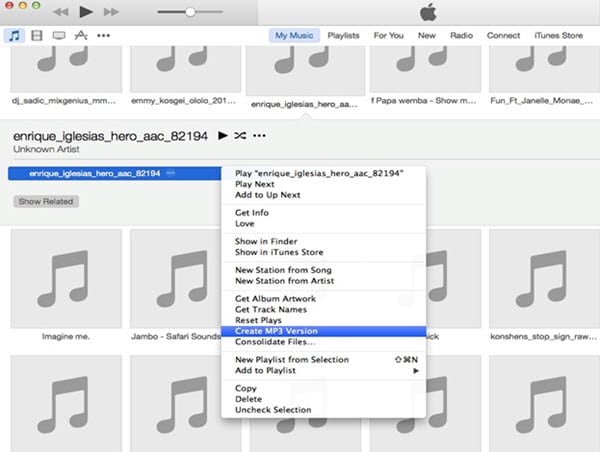
iTunes erstellt dann eine MP3 und benachrichtigt Sie, sobald der Prozess abgeschlossen ist. Alternativ können Sie auch eine WAV Datei oder Dateien aussuchen und ins "Datei" Menü gehen. Dort klicken Sie auf "Neue Version erstellen" und anschließend auf "MP3 Version erstellen".
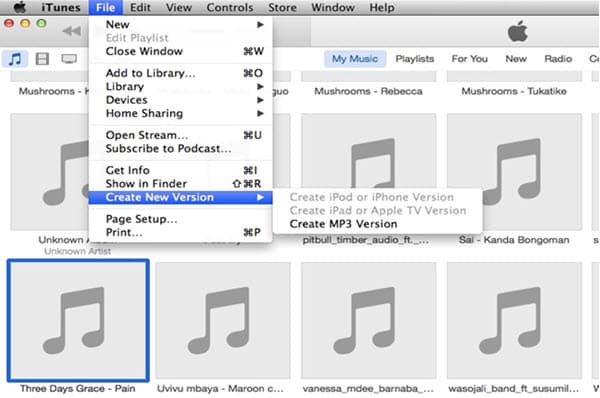
Teil 2. Ein ultimatives Tool zum Konvertieren von WAV in MP3
Die Konvertierung von WAV in MP3 mit iTunes ist simpel, aber sehr langsam, wenn Sie mehrere Dateien haben. Außerdem können Sie bei der iTunes Konvertierung die Dateien vor der Konvertierung nicht umbenennen. Der beste Weg zum Konvertieren von WAV in MP3 ist die Nutzung des UniConverter Programms. Diese Software verfügt über einen Audiokonverter, der alle Audioformate, wie WAV, MP3, OGG, APE, MKA, AU, FLAC, CAF, M4A, AC3, AAC, M4R und AAC, konvertieren kann. Der Prozess der Dateikonvertierung umfasst den Upload der Datei, die Wahl des Ausgabeformates, die Festlegung des Speicherziels und die finale Konvertierung der Datei. Mit dem Programm sind auch Batch-Prozesse möglich. Es können Standard Videoformate und HD Formate ohne Qualitätsverlust verarbeitet werden. Der UniConverter ist ausgestattet mit einem Online Video Downloader, der mit Webseiten, wie Facebook, Vimeo, Vevo, AoI, Break, Blip, YouTube Hulu, Metacafe und anderen kooperiert.
Holen Sie sich den UniConverter WAV in MP3 Konverter
- Unterstützt die Konvertierung von Video- und Audiodateien in 150+ verschiedene Formate, ganz nach Ihren Wünschen.
- Der integrierte Video Editor kann schneiden, kürzen, drehen, aufteilen, sowie die Lautstärke, Sättigung, ASR, Helligkeit anpassen und Effekte hinzufügen.
- Das DVD Toolkit kann DVD Mediendateien brennen, bearbeiten und konvertieren. Es ist kompatibel mit DVD Formaten, wie DVD ISO, DVD IFO, DVD Disk und DVD Ordnern.
- Konvertiert Audios und Videodateien für Ihre iOS Geräte, Android Geräte und Spielekonsolen, wie die PSP, PS2 XBOX und andere.
- Mit der Mac Version können Sie Videos direkt für Websharingseiten, wie YouTube, Facebook und Vimeo konvertieren.
- Unterstützt Windows 10, 8, 7, XP und Vista, wobei die macOS Version macOS 10.13 High Sierra, 10.12, 10.11, 10.10, 10.9, 10.8 und 10.7 unterstützt.
Wie man WAV in MP3 mit UniConverter konvertiert
Die folgende Anleitung zeigt, wie man WAV in MP3 mit der Windows und der Mac Version des UniConverter konvertiert.
Schritt 1: WAV Datei hochladen
Klicken Sie auf den "Dateien hinzufügen" Button im Hauptmenü, dort können Sie eine beliebige WAV Datei hochladen. Sie können die WAV Dateien auch anklicken und in das Programmfenster ziehen.

Schritt 2: Ausgabeformat wählen
Sobald Sie eine WAV Datei hochgeladen haben, können Sie ein Ausgabeformat auswählen. Navigieren Sie zum Button "Ausgabe" oben rechts und wählen die "Audio" Option. Scrollen Sie durch die Optionen und markieren Sie das "MP3" Format. Als nächstes legen Sie ein Speicherziel fest.
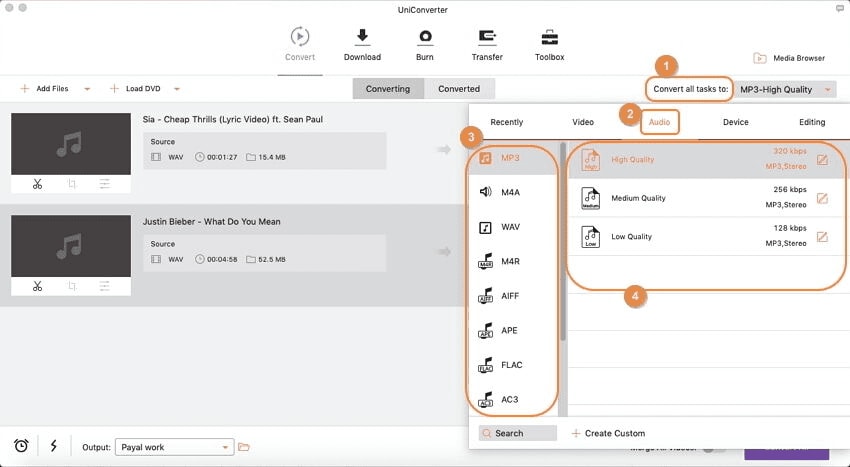
Schritt 3: WAV in MP3 konvertieren
Sobald Sie das richtige Ausgabeformat ausgewählt haben, klicken Sie in der Windows und Mac Version auf den Button "Konvertieren". Das Programm wird die WAV Datei in wenigen Minuten in eine MP3 Datei konvertieren. Ist dieser Prozess abgeschlossen, können Sie die konvertierte MP3 Datei öffnen.

Wirklich einfach, oder? Testen Sie nun die kostenlose Version.
